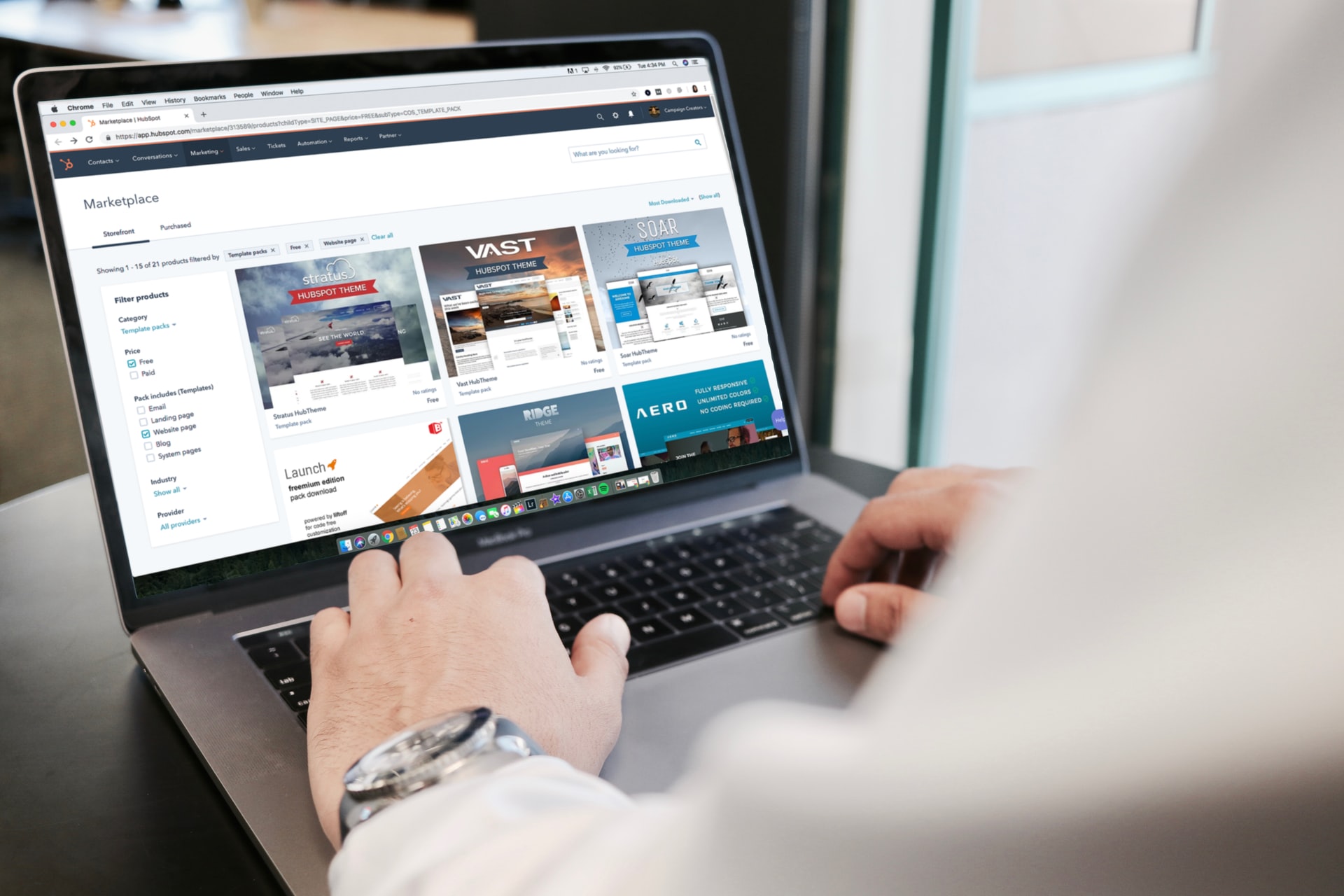Как бороться с недостатком заряда в ноутбуке Toshiba?
Если вы столкнулись с меньшим запасом заряда аккумулятора на вашем ноутбуке Toshiba по сравнению с тем, когда вы начали его использовать, причиной может быть не качество ноутбука, а то, что вы некоторое время игнорировали. Причиной недостатка заряда в вашем ноутбуке может быть неисправное зарядное устройство Toshiba. В таком случае вы можете заменить его на более мощное в интернет-магазине "Toshiba Parts". Все повседневные задачи, которые, как вы думали, легко можно было бы выполнять на вашем ноутбуке, расходуют заряд батареи. Таким образом, он быстрее истощается и демонстрирует падение производительности. Однако вам не о чем беспокоиться, так как есть несколько простых способов максимально эффективно использовать аккумулятор вашего ноутбука.
Не так ярко
В большинстве случаев вам не нужно устанавливать максимальную яркость. Поскольку большинство из нас работает из дома, а не в хорошо освещенном офисе, уменьшение яркости не повлияет на вашу способность просматривать содержимое на дисплее ноутбука. Возможно, у большинства ноутбуков есть две функциональные клавиши, которые помогут вам легко увеличить или уменьшить яркость. Если на вашем ноутбуке нет этих кнопок, вы можете просто зайти в Настройки> Система> Дисплей.
Используйте браузер Microsoft Edge
Вокруг Microsoft Internet Explorer было множество мемов . Однако Microsoft утверждает, что браузер Edge экономит значительный процент заряда батареи по сравнению с другими браузерами, такими как Google Chrome, Firefox или Opera.
Не ждите, пока разрядится аккумулятор
У большинства людей есть привычка либо постоянно держать кабель для зарядки подключенным к ноутбуку, либо подключать его, когда батарея разряжена. Избегайте этих вещей, чтобы продлить срок службы батареи. Когда уровень заряда аккумулятора ноутбука ниже 20 процентов, это приводит к его нагрузке и снижению емкости зарядки.
Отключить подсветку клавиатуры
До тех пор, пока у вас нет игрового ноутбука с красной подсветкой или вы не работаете в плохо освещенной комнате, подсветка клавиатуры вам не понадобится. Вы можете просто выключить его, нажав функциональную кнопку на клавиатуре, или выключить его в Центре мобильности Windows.
Увеличенное время автономной работы или лучшая производительность
Если вы выполняете обычную офисную работу и не используете тяжелое программное обеспечение, рекомендуется просто переключаться между этими двумя режимами питания - «Лучшее время автономной работы» или «Лучшая производительность». Вам просто нужно щелкнуть значок батареи на панели задач и найти правильный баланс между экономией заряда батареи и максимальной производительностью.
Экономия заряда батареи
Как и ваши устройства Android и iOS, ноутбуки также используют режим экономии заряда батареи, когда процент заряда батареи достигает менее 20 процентов. Вы можете проверить, включена ли функция энергосбережения, просто зайдя в «Настройки»> «Система»> «Батарея». Когда включен режим экономии заряда батареи, синхронизация электронной почты и календаря, push-уведомления и приложения, работающие в фоновом режиме, отключаются.
Отключите ненужные устройства
Когда вы не используете, вы можете отключить ненужные устройства, такие как веб-камера, внешние жесткие диски. Вы даже можете отключить мышь, когда ноутбук находится в спящем режиме, так как он также потребляет заряд батареи.
Выключите Bluetooth, Wi-Fi
Когда вы не используете, вы можете включить Bluetooth и Wi-Fi. Это возможно для тех, у кого нет беспроводного Bluetooth или динамика. Кроме того, вы можете отключить Wi-Fi, если вам не нужен Интернет для работы. Вы можете просто снова включить его, когда вам понадобится отправить письмо, заняться серфингом в Интернете или что-то еще.
При осторожном использовании батареи ноутбука могут работать дольше. Часто из-за отсутствия должного ухода и внимания к батарее ноутбука пользователь должен заменить батареи раньше, чем ожидалось. Аккумулятор ноутбука — важная составляющая устройства. Пользователи часто уделяют больше внимания процессору или оперативной памяти, игнорируя батарею. Но также важен надлежащий уход за батареей, поскольку ноутбук может быть портативным, если батарея работает хорошо, в остальном он ничем не хуже настольного компьютера.
Вот несколько советов, которым может следовать каждый пользователь ноутбука, чтобы лучше заряжать свои ноутбуки и увеличивать срок их службы.
Не оставляйте зарядное устройство подключенным все время
Многие пользователи ноутбуков задаются вопросом, держать ли зарядное устройство постоянно включенным или нет. Ответ прост: «Нет». Абсолютно нет необходимости постоянно держать зарядное устройство включенным. Когда ноутбук полностью заряжен, он больше не потребляет электричество. С другой стороны, это может вызвать нагрев адаптера, а в некоторых случаях также может нагреваться аккумулятор, что определенно нехорошо для устройства. Большинство современных ноутбуков работают от литий-ионных батарей. Известно, что такие батареи служат дольше при заряде от 20 до 80%. Нет необходимости даже полностью заряжать ноутбук каждый раз. Зарядки до 80-90% достаточно, чтобы аккумулятор прослужил долго. Сегодняшние ноутбуки поставляются с интеллектуальными зарядными устройствами, которые сообщают пользователю, безопасно или нет оставлять зарядное устройство подключенным после полной зарядки аккумулятора.
Однако рекомендуется не включать зарядное устройство в розетку постоянно. Удалите его, когда аккумулятор достаточно заряжен.
Никогда не разряжайте аккумулятор полностью перед зарядкой
Пользователи часто используют ноутбук до полного разряда батареи, что не является хорошей практикой. Так же, как постоянно подключенное к розетке зарядное устройство вредно, полная разрядка аккумулятора также вредна для аккумулятора.
Зарядка ноутбука, когда его мощность упала до 20%, - лучший выбор. Не допускайте полной разрядки аккумулятора ноутбука до 0%. Использование ноутбука с мощностью ниже 20% в конечном итоге снизит зарядную емкость аккумулятора. При низком уровне заряда нагрузка также высока на ЦП и аккумулятор.
Поэтому обязательно заряжайте ноутбук при падении мощности до 20%.
Убедитесь, что ваш ноутбук не слишком нагревается, а охлаждающий вентилятор работает нормально.
Одно из самых важных — не допускать нагрева ноутбука. Это влияет на аккумулятор, и тогда зарядка может занять больше времени, а разрядка ускорится.
Держите аккумулятор в прохладном месте. Убедитесь, что охлаждающий вентилятор работает нормально. Даже после надлежащего ухода, если батарея нагревается, это может быть связано с проблемами с охлаждающим вентилятором. Поэтому немедленно проверьте это, чтобы избежать повреждения аккумулятора. Обеспечьте оптимальную вентиляцию и воздушный поток. Часто пыль скапливается на вентиляции и затрудняется прохождение воздуха. Использование портативного компьютера на подушках или подушках создает препятствие для потока воздуха и, как следствие, аккумулятор может нагреваться из-за недостаточного охлаждения. Следовательно, попробуйте использовать свой ноутбук на столе или столе вместо кровати или дивана.
Берегите аккумулятор
Если у вашего ноутбука съемный аккумулятор, убедитесь, что контакты аккумулятора не повреждены. Эти контакты подключают аккумулятор к ноутбуку, поэтому важно содержать эти контакты в чистоте. Если контакты повреждены или не очищены, это нарушит подачу питания на аккумулятор и от него. Так что избегайте быстрой разрядки или, чтобы правильно зарядить ноутбук, позаботьтесь об этих контактах. Эти контакты можно поддерживать в чистоте, используя ватный тампон или осторожно протирая спиртом. В случае повреждения убедитесь, что вы немедленно отремонтируете его у профессионала.
Добавить
КОММЕНТАРИИ
Мы рекомендуем Вам зарегистрироваться либо войти на сайт под своим именем.